Bilgisayar ve iPhone Arasında Müzik Nasıl Aktarılır
hala bilmeyenler var bilgisayardan iPhone’a müzik aktarımı, özellikle şu CD’den riplenmiş şarkılar. Aslında bunu yapmak çok basit. Çoğu insan için zor kısım tam tersidir: iPhone’dan bilgisayara müzik aktarma. İster birinci sorunla, ister ikinci sorunla karşılaşmış olun, cevabı burada bulabilirsiniz. Bu makale, bilgisayar ve iPhone arasında kolayca müzik aktarma konusunda size rehberlik edecektir.
- Bölüm 1. Müzik iPhone’dan Bilgisayara Nasıl Aktarılır
- Bölüm 2. Bilgisayardan iPhone’a Müzik Nasıl Aktarılır
Öğrenmek için videoyu kontrol edin:
Bölüm 1. Müzik iPhone’dan Bilgisayara Nasıl Aktarılır
İhtiyacınız Olacak:
- iPhone’unuz ve USB kablosu
- Bir bilgisayar
- DrFoneTool – Telefon Yöneticisi (iOS)
iPhone aktarım aracı, yalnızca müzik aktarmanıza yardımcı olabilir, aynı zamanda bilgisayar ve iPhone arasında fotoğraf aktarma, kişileri bilgisayar ve iPhone arasında aktarma. Bununla birlikte iPhone Zil Sesini kolayca yapabilirsiniz. Basitçe indirin ve deneyin.

DrFoneTool – Telefon Yöneticisi (iOS)
MP3’ü iPhone/iPad/iPod’dan iTunes olmadan bilgisayara aktarın
- Yalnızca müziği değil, aynı zamanda fotoğrafları, videoları, kişileri, SMS’leri, uygulamaları vb. aktarın.
- Bir bilgisayar kullanarak iOS verilerinizi yönetin, silin, düzenleyin.
- Tüm medya dosyalarını (müzik dahil) iPhone ve iTunes arasında senkronize edin.
- iTunes arşivinizi iTunes’un kendisini açmadan sıralayın.
İPhone’dan Bilgisayara Müzik Aktarımı
Adım 1. Bilgisayarınıza DrFoneTool’u indirin ve kurun. DrFoneTool’u çalıştırın ve ana pencereden ‘Telefon Yöneticisi’ni seçin. iPhone’unuzu bilgisayarınıza bağlamak için bir USB kablosu kullanın. iPhone’unuz aşağıdaki gibi anlık görüntü gibi görünecektir.

Adım 2. Müzik çalma listesini iPhone’dan Windows PC veya Mac’e aktarın
iPhone’daki tüm müzikleri bilgisayara aktarabilirsiniz. Ana pencerede, üst kısımdaki ‘Müzik’e tıklayın, ardından sol tarafta ‘Müzik’ seçeneğini görebilirsiniz. ‘PC’ye Aktar’ı seçmek için sağ tıklayın. Bir diyalog kutusu, aktarılmakta olan bu şarkıları kaydetmek için bilgisayarınızda bir klasör seçmenizi isteyecektir. Bu, iphone’dan bilgisayara müzik aktarmanın en hızlı yoludur.

Ayrıca iPhone’daki seçici müzik dosyalarını bilgisayara aktarabilirsiniz. ‘Müzik’e tıklayın ve PC’ye aktarmak istediğiniz müziği seçin. Buradan, ‘Dışa Aktar’ > ‘PC’ye Aktar’ı tıklayın.

Bu iPhone Aktarım aracı, iPhone Zil Sesini kolayca oluşturmanıza da yardımcı olabilir.
Bölüm 2. Bilgisayardan iPhone’a Müzik Nasıl Aktarılır
Temel olarak, bilgisayardan iPhone’a müzik aktarmanın 2 basit yolu vardır. Yapabilirsiniz bilgisayardan iPhone’a müzik senkronize etme iTunes ile veya sadece iPhone aktarım aracıyla. Bunları aşağıdaki gibi kontrol edin.
Elbette, iTunes, kullanıcıların bilgisayardan iPhone’a şarkı aktarmaları için en iyi seçimdir. Ve görünüşe göre iPhone kullanıcıları, en başta iPhone’larına şarkı göndermek için iTunes’u kullanmaya çalışıyorlar. Ancak, bir bilgisayarla sınırlıdır, yani başka bir bilgisayardan iPhone’unuza müzik aktarmaya çalışırsanız iPhone verilerinizi kaybedersiniz. Bu nedenle insanlar iTunes’un eşzamanlanmasını sevmez, çünkü birden fazla bilgisayarı olan kişilerin iPHone’da müzik dinlemesi çok zordur. Bu tür durumlarla karşılaşırsanız, iTunes olmadan, ancak DrFoneTool – Telefon Yöneticisi (iOS) olmadan bilgisayardan iPhone’a şarkı aktarabilirsiniz. DrFoneTool iPhone Aktarım aracıyla bilgisayardan iPhone’a nasıl müzik aktarılacağına ilişkin adımlar.
İhtiyacınız Olacak:
- iPhone’unuz ve USB kablosu
- Bir bilgisayar
- DrFoneTool – Telefon Yöneticisi (iOS)
Adım 1. Bilgisayar ve iPhone arasında müzik aktarmak için DrFoneTool’u çalıştırın
Bilgisayarınızda DrFoneTool’u çalıştırın ve ‘Telefon Yöneticisi’ni seçin. iPhone USB kablosunu kullanarak iPhone’unuzu bilgisayarınıza bağlayın. Bir saniye içinde iPhone’unuzun DrFoneTool’un ana penceresinde göründüğünü görebilirsiniz.
Adım 2. Bilgisayardan iPhone’a Müzik Kopyalayın
Kenar çubuğunda ‘Müzik’i tıklayın. ‘Dosya Ekle’ veya ‘Klasör Ekle’yi seçmek için ‘Ekle’yi tıklayın. Koleksiyonunuzdan iPhone’unuza müzik almayı planlıyorsanız, ‘Dosya Ekle’yi seçin. İstediğiniz tüm şarkılar bir klasörde olduğunda, ‘Klasör Ekle’yi tıklayın. Ardından, şarkıları iPhone’unuza aktarmak için ‘Aç’ı tıklayın. İlerleme birkaç saniye sürecektir.

Video Eğitimi: iPhone’dan Bilgisayara Müzik Nasıl Aktarılır
iTunes ile bilgisayardan iPhone’a müzik nasıl aktarılır
DrFoneTool – Phone Manager (iOS) ile bilgisayardan iPhone’a müzik senkronize etmek çok kolaydır. Müziği iTunes ile eşzamanlamak istiyorsanız, okumaya devam edin.
1. Adım. iPhone’unuzu bilgisayarınıza bağlayın
Bilgisayarınızda iTunes’u başlatın. iTunes Kitaplığınızın iyi bir görünümüne sahip olacaksınız. iPhone’unuzu bilgisayarınıza iPhone USB kablosuyla bağlayın. Başarıyla bağlandığında, iPhone’unuz kenar çubuğunda CİHAZLAR altında görünecektir. Bilgisayarınızdan iTunes arşivinize henüz şarkı koymadıysanız, önce şarkıları içe aktarmak için ‘Dosya’ menüsünü tıklamalı ve ‘Kütüphaneye Ekle’yi seçmelisiniz.
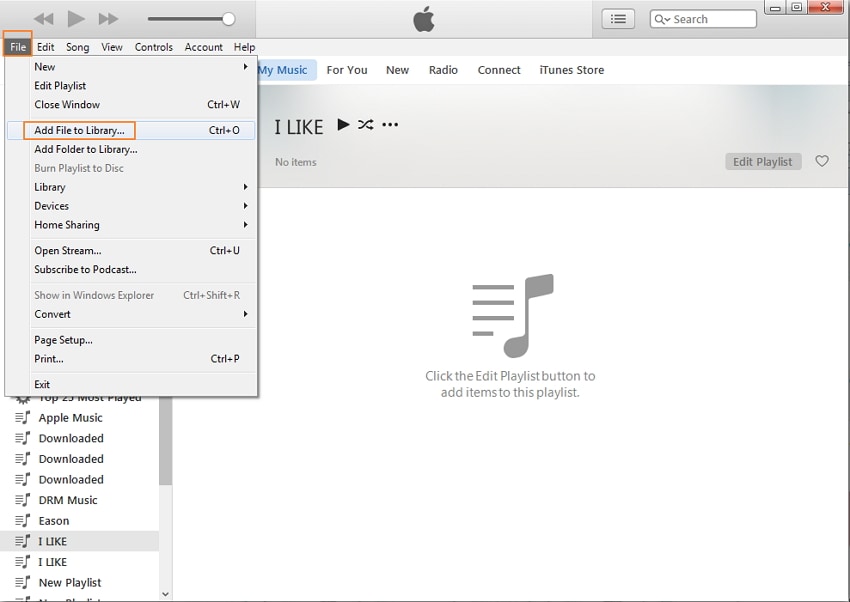
2. Adım. Müziği iTunes ile iPhone’a Aktarın
Kenar çubuğunda ‘CİHAZLAR’ altında iPhone’unuzu tıklayın. Ardından pencerenin sağ tarafındaki ‘Müzik’ sekmesine tıklayın. ‘Müzik Eşitle’ seçeneğini işaretleyin ve kitaplıktaki tüm şarkıları veya seçilen şarkıları iPhone’unuza aktarmayı seçin. Transfer işlemini gerçekleştirmek için ‘Uygula’ya tıklayın.

En son makaleler

